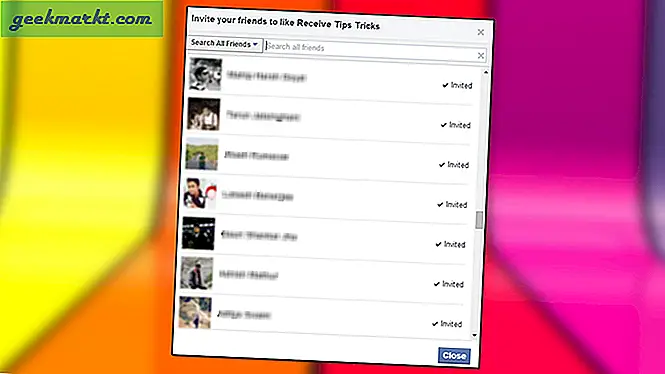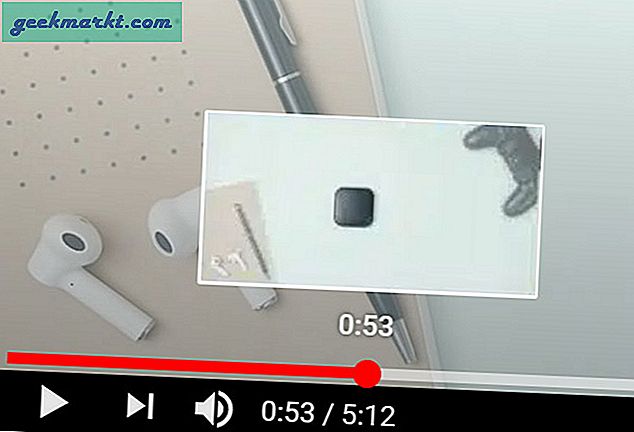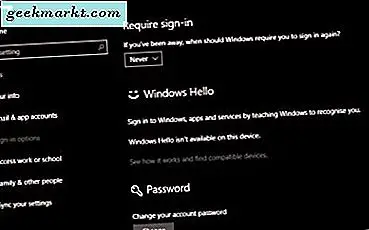Windows 10, Wi-Fi ağ profillerinizi kaydeder. Ağ sorunlarını düzeltmek için bazen bir Wi-Fi ağı kurmanız gerekiyorsa, bazen ağ sorunlarını düzeltmeniz gerekebilir, önce ağ profilini silmeniz gerekir. Ayrıca tüm eski Wi-Fi ağlarını aşağıdaki gibi silebilirsiniz.
Ayarlar uygulamasını açmak için Win tuşu + I kısayol tuşuna basın. Ağ ve İnternet'i tıklayın ve pencerenin sol tarafında Wi-Fi'yı seçin. Aşağı kaydırın ve aşağıdaki seçenekleri açmak için Wi-Fi ayarlarını yönet'i tıklayın.
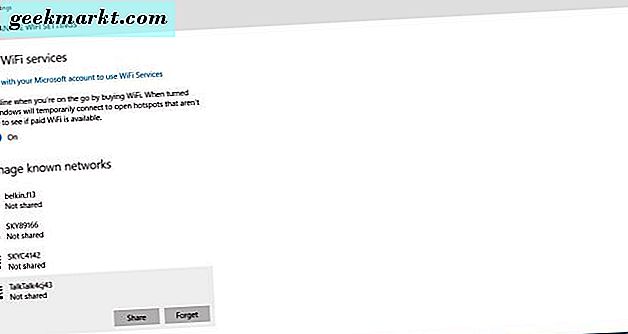
Bu sayfa, bilinen ağları yönet altındaki Kablosuz ağlarınızı listeler. Silmek için oradan bir ağ profili seçin. Sonra Windows 10'dan ağ profili ayrıntılarını silmek için Unut düğmesine basabilirsiniz.
Komut İstemi, Wi-Fi ağ profillerini silmenin başka bir yolunu sunar. Komut İstemi açmak için Win + R tuşuna basın ve 'cmd' komutunu Çalıştır metin kutusuna girin. Ardından, 'netsh wlan show profile' yazarak Bilgi iste ve Enter tuşuna bas. Bu size ağ profili şifrelerinin bir listesini gösterecektir.
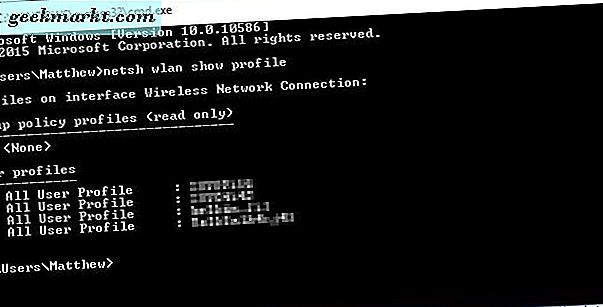
Şimdi bu ağ profillerinden birini silmek için 'netsh wlan delete profile name =' PROFİL ADI '' komutunu Komut İstemi'ne girin. PROFILE NAME öğesini ağ profili şifresiyle değiştirin. Ardından, doğrudan aşağıdaki anlık görüntüde gösterilen bir şey olabilir. Ağı silmek için Enter tuşuna basın.

Yani, Windows 10 Wi-Fi ağ profillerini nasıl silebilirsiniz. Windows 8'in PC Ayarları uygulamasında Wi-Fi profillerini silmek için herhangi bir seçenek içermediğini unutmayın, bu nedenle Komut İstemi bu platformdaki Wi-Fi ağlarını temizlemek için daha önemlidir.